微信是国内最常见的社交媒体之一,从技术巨头到设计专家,几乎人人都会使用。微信用户数量的与日俱增,也为设计师提供了无限的机会展示设计作品,以此获得关注和展示自己。对于设计师而言,微信背景墙不仅是一种个性化装饰,还可以作为个人工作能力展示的有效方式。设计工具一直处于不断升级发展中,从熟知的Adobe Photoshop、Sketch、Figma,再到如今的 新一代协同设计工具Pixso ,给设计师带来了高效、协作、一体化的设计体验,微信背景墙图片如何通过Pixso制作出来呢?今天就带大家用Pixso在线制作微信背景墙图片。
1. 怎样设置微信背景墙
第一步:快速创建画板
免费注册Pixso账号,浏览器在线打开Pixso。然后,新建一个文件,快速创建画板。在Pixso文件中有各类手机、平板和网页的尺寸可供快速选择,也可以自定义画板尺寸。根据微信背景墙图片的尺寸比例1:1,在此创建一个尺寸为800×800的画板。
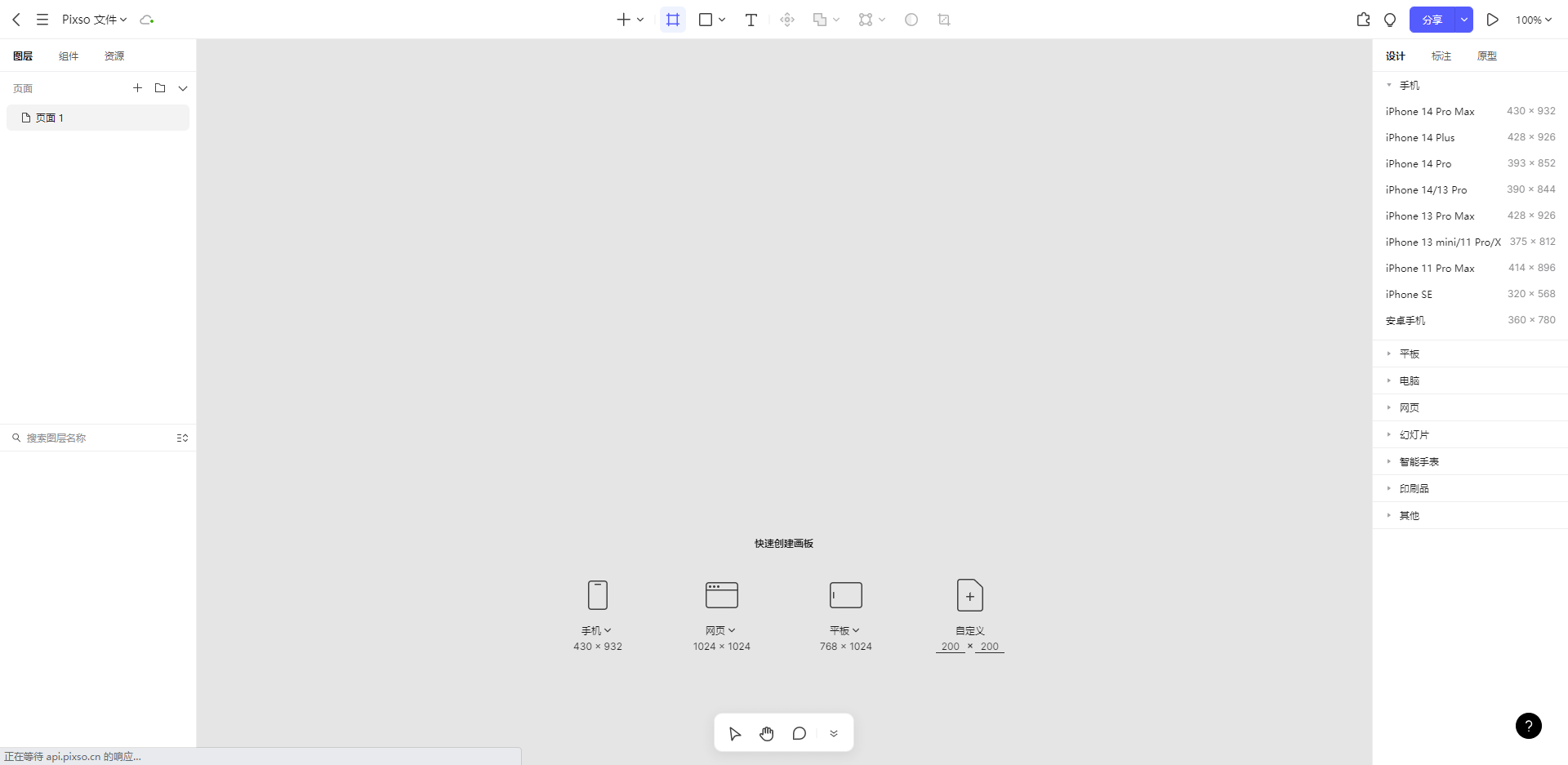
第二步:设定指导准则
在正式开始设计微信背景墙图片之前,需要设置一些指导准则,方便设计过程的顺利进行。其中包括微信背景墙图片个人资料的位置,微信背景墙图片个人资料图片位于右下角,尺寸以200×200为例。
使用矩形工具绘制一个尺寸为200×200像素的矩形,并在左侧图层栏中将该图层锁定,防止后期对其他图层造成干扰。锁定图层可直接点击图层右侧锁的图标,也可使用快捷键Ctrl+Shift+L。
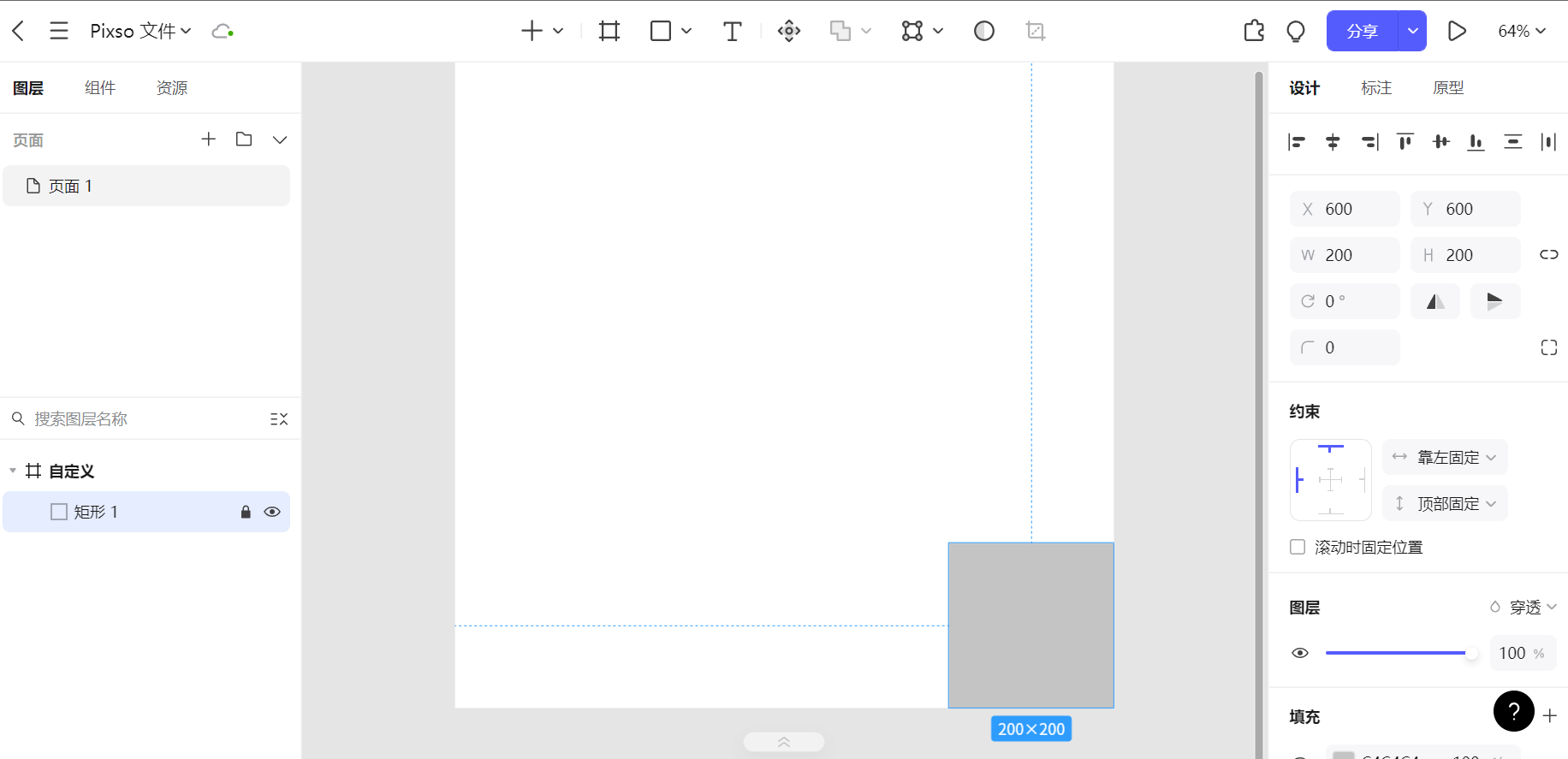
第三步:添加设计
设计内容可以更好的展现个性,如果你已经有了微信背景墙图片设计模型,只需要根据模型将其实现即可。如果没有微信背景墙图片设计模型,可以使用Pixso里的各种工具发挥你的创意。在这里,先将画板颜色填充上你喜欢的颜色,然后使用【钢笔】和【形状】工具绘制出不同形状和不同颜色的图形。
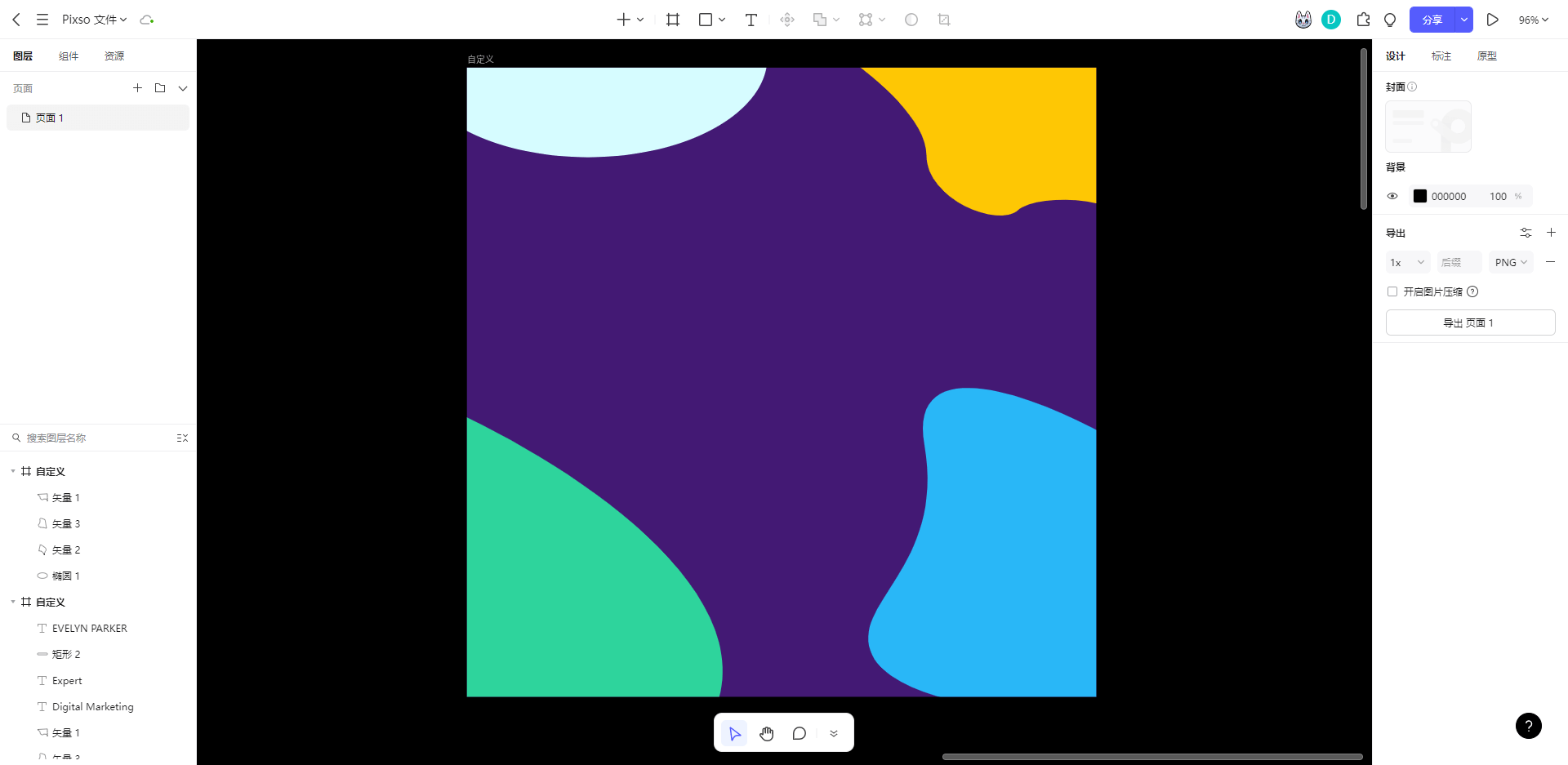
接着,使用【文本】工具添加微信背景墙图片文本内容。
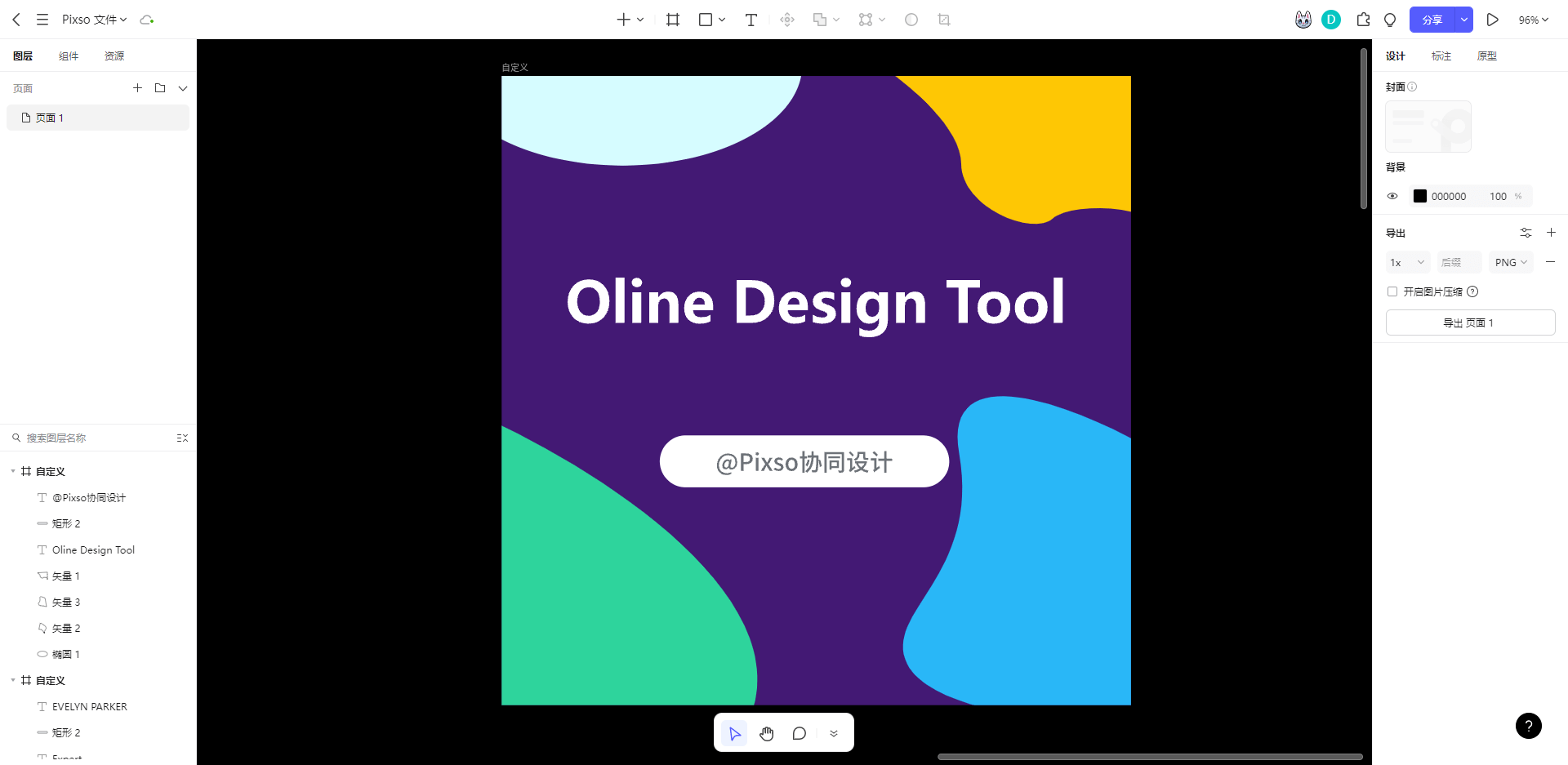
第四步:正确格式导出
微信背景墙图片完成之后,即可以正确格式导出了。微信背景墙图片支持JPG和PNG格式。所以,在背景墙设计完成之后,可以点击右侧的【导出】选项,设置导出的格式为JPG或PNG,导出尺寸为1倍,最后点击导出页面即可将设计作品以图片的格式导出了。
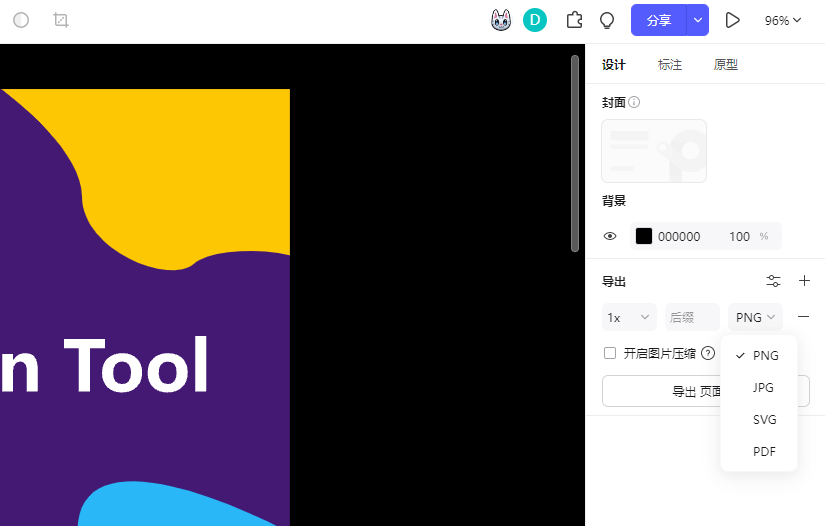
第五步:上传到微信
到目前为止,你的微信背景墙图片就已经绘制完成了,前往微信上传吧!分享你的作品,展示你的形象。在社交媒体的汪洋大海种,特别的微信背景墙图片能够使你变得与众不同,背景图的展示也可以帮助你传达你想要传达的信息。
2. 用Pixso设计微信背景图片
你也可以直接在Pixso社区搜索插画分类,直接复用优质的微信背景墙图片,马上前往Pixso资源社区,免费领取更多微信背景图。使用 Pixso 在线协同设计微信背景图片,直接拖拽使用Pixso自带的设计资源库,省去大量重复劳动,让设计更流畅,协作更高效!
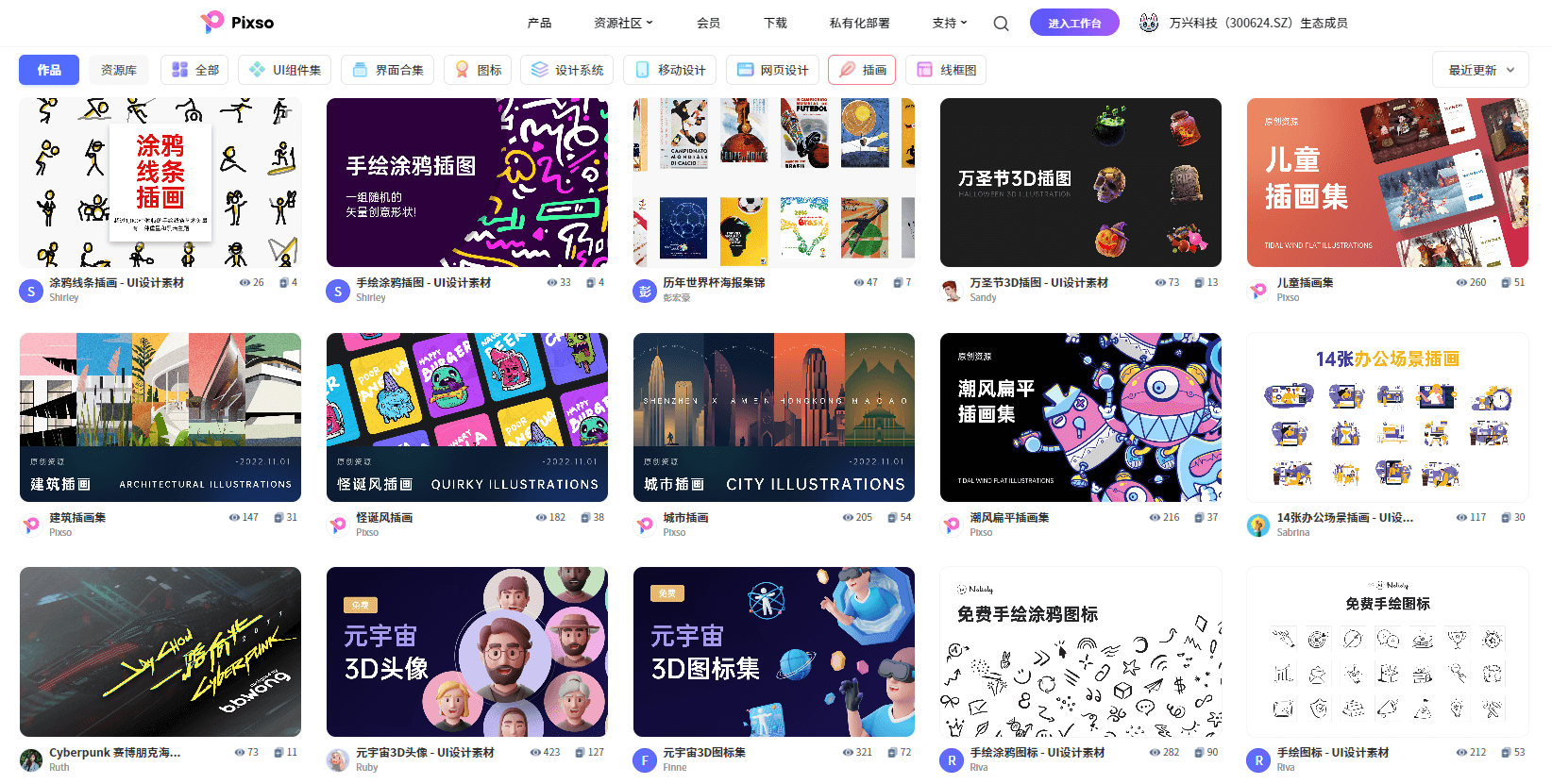
3. 协作设计工具Pixso的特点

相信你已经完全掌握制作微信背景图的过程了,实践出真知,快去试试制作微信背景墙图片吧!过程中我们使用的设计工具是Pixso。Pixso是新一代设计协作工具,不仅实现了和Figma、 Sketch、Adobe XD 的无缝衔接,更基于优秀的组件变体、自动布局等特色功能,让设计师在网页上就可以尽情自由创作。
作为一款为本土设计师量身打造的国产设计工具,因其实时协作、精细化设计工具等特色功能,收获了广大使用者的喜爱,功能齐全,操作简单,资源丰富,界面简洁,可团队协同工作。不仅适合资深设计师,而且对于新手小白也很友好。心动不如行动,Pixso个人版永久免费,快来试试吧!




